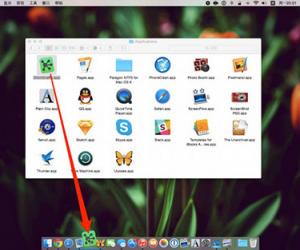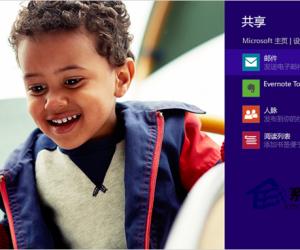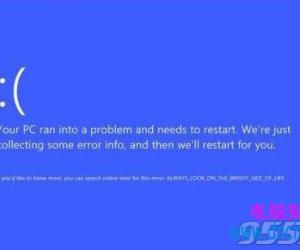win7如何删除本地连接的方法 win7笔记本怎么删除本地连接
发布时间:2016-09-23 09:34:12作者:知识屋
win7如何删除本地连接的方法 win7笔记本怎么删除本地连接。我们在使用电脑的时候,经常需要使用到很多的操作。当我们需要删除本地连接的时候,具体的应该怎么办呢?今天我们就一起来看看解决的方法吧。
1、点击“开始”菜单,搜索“运行”按下回车键或者或者直接按Windows键(窗口)+“R”键,打开“运行”对话框。
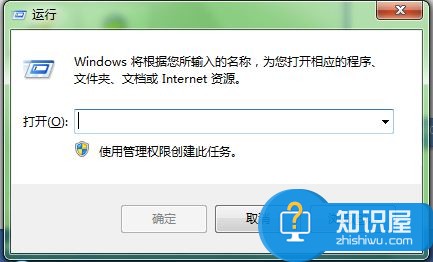
2、在“运行”对话框,输入“regedit”,并按下“确定”键。
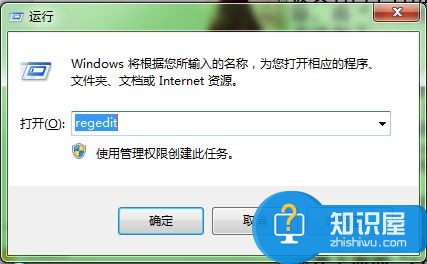
3、在注册表编辑器,展开到“HKEY_LOCAL_MCHINESYSTEMCurrentControlSetControl Network{4D36E972-E325-11CE-BFC1-08002BE10318}”。
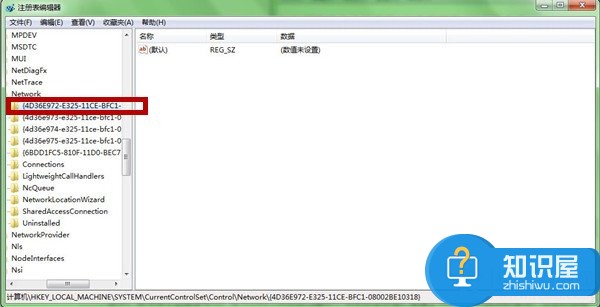
4、这个子键下面保存着关于本地连接的信息,都有多个子键。每个子健的下面都会有“Connection”子键,你点击它,右侧窗口就会显示对应的是本地连接几,然后直接删除相对应的旧连接的整个子健。由于这些本地连接并不是按数字顺序来排列的,所以本没有准备的相关文件夹名称,需要你仔细的去查看。如果你点开后右侧显示的内容,和下图一样,就证明你已经找到,就可以直接删除相对应的旧连接的整个子健,关机重启即可。

对于我们遇到了这样的电脑问题的时候,就可以通过上面介绍的解决方法进行处理,相信一定是可以帮助到更多的人的。
知识阅读
软件推荐
更多 >-
1
 一寸照片的尺寸是多少像素?一寸照片规格排版教程
一寸照片的尺寸是多少像素?一寸照片规格排版教程2016-05-30
-
2
新浪秒拍视频怎么下载?秒拍视频下载的方法教程
-
3
监控怎么安装?网络监控摄像头安装图文教程
-
4
电脑待机时间怎么设置 电脑没多久就进入待机状态
-
5
农行网银K宝密码忘了怎么办?农行网银K宝密码忘了的解决方法
-
6
手机淘宝怎么修改评价 手机淘宝修改评价方法
-
7
支付宝钱包、微信和手机QQ红包怎么用?为手机充话费、淘宝购物、买电影票
-
8
不认识的字怎么查,教你怎样查不认识的字
-
9
如何用QQ音乐下载歌到内存卡里面
-
10
2015年度哪款浏览器好用? 2015年上半年浏览器评测排行榜!